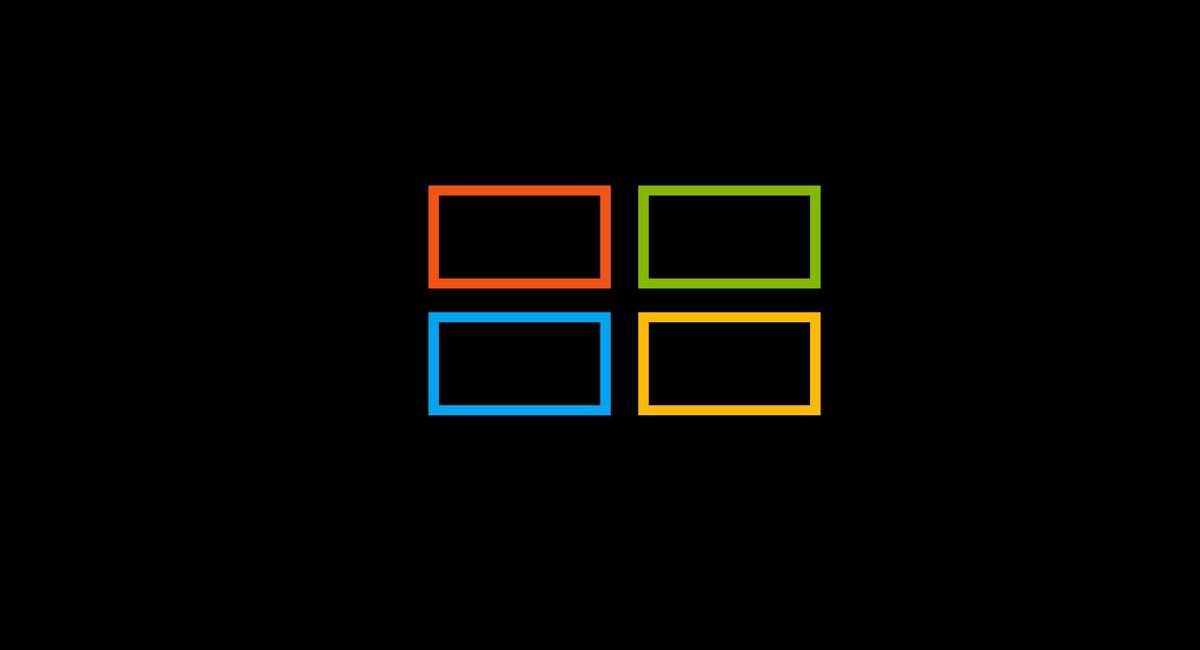Si quieres silenciar o no cualquier programa de Windows, entonces debes enterarte de que Nirsoft actualizó la aplicación gratuita SoundVolumeView a la versión 2.0 recientemente. La nueva versión añade una opción en la aplicación para crear accesos directos relacionados con el sonido. Todo ello para cualquier programa en sistemas operativos con Windows.
De tal modo que te preguntamos: ¿alguna vez quisiste silenciar o activar un programa con tan solo un clic? o también: ¿ Quisiste ajustar el volumen o cambiar el dispositivo de sonido? Pues entonces, SoundVolumeView 2.0 es compatible con estas capacidades que antes no tenías.
Antes tenías que usar la interfaz de la aplicación o configurar las opciones de línea de comandos de forma manual. Ahora con el lanzamiento de la nueva versión, hace las cosas más fáciles y más cómodas para ti.
De igual manera, el programa está disponible para todas las versiones de 32 bits o 64 bits del sistema operativo Windows de Microsoft. Desde Windows Vista en adelante. Puedes descargar el archivo que se te proporciona, extraerlo y ejecutarlo desde cualquier lugar, ya que la herramienta es totalmente portátil.
Como consejo podemos decirte que puedes consultar la página oficial de AppAudioConfig de Nirsoft para controlar el volumen de audio de programas individuales en Windows.
Puedes crear atajos de sonido para un programa de Windows

La aplicación muestra todos los dispositivos de sonido y programas con sonido en su propia interfaz. Así que todo lo que tienes que hacer, es hacer clic derecho en cualquier dispositivo en cuestión y seleccionar la nueva opción llamada: «crear acceso directo del escritorio», aparecerá en el menú contextual que se te abre a continuación.
Del mismo modo, el programa SoundVolumeView muestra las opciones disponibles en un submenú, las cuales son:
- Silenciar.
- No silenciar.
- Interruptor de Activar y Desactivar silencio.
- Habilitar dispositivo.
- Deshabilitar dispositivo.
- Interruptor de Habilitar y Deshabilitar dispositivo.
- Establecer dispositivo predeterminado, tales como consola, multimedia y comunicaciones.
- Aumenta volumen.
- Disminuir volumen.
El software crea un acceso directo automáticamente en el escritorio del sistema Windows. Todo lo que necesitas hacer después, es hacer clic en el mismo para poder activarlo.
Si has creado un acceso directo de interruptor de silenciar y no silenciar, alternará entre estos dos estados cada vez que ejecutes dicho acceso directo. Igualmente, el programa en sí no se cierra y se vuelve a abrir, ya que el proceso no afecta en absoluto su estado de ejecución.
Sin embargo, solo las opciones de silencio y volumen están disponibles para las aplicaciones. Es por esto que el programa debe estar ejecutándose y reproduciendo algún sonido para que aparezca en la interfaz. Es posible crear los accesos directos de forma manual. El siguiente comando:
C: \Users\ User\Downloads\soundvolumeview-x64\SoundVolumeView.exe/Switch «chrome.exe» Va a activar o a desactivar el silencio de Google Chrome cuando se ejecute, por ejemplo.
Simplemente debes reemplazar el nombre de archivo ejecutable con el nombre de archivo del programa que quieres controlar usando la aplicación Nirsoft. Puedes encontrar los otros parámetros de la línea de comandos en el sitio web oficial del software. Como por ejemplo, /Mute, /Unmute, o también, /SetVolume.
Podrás tener muchas opciones en los programas de Windows
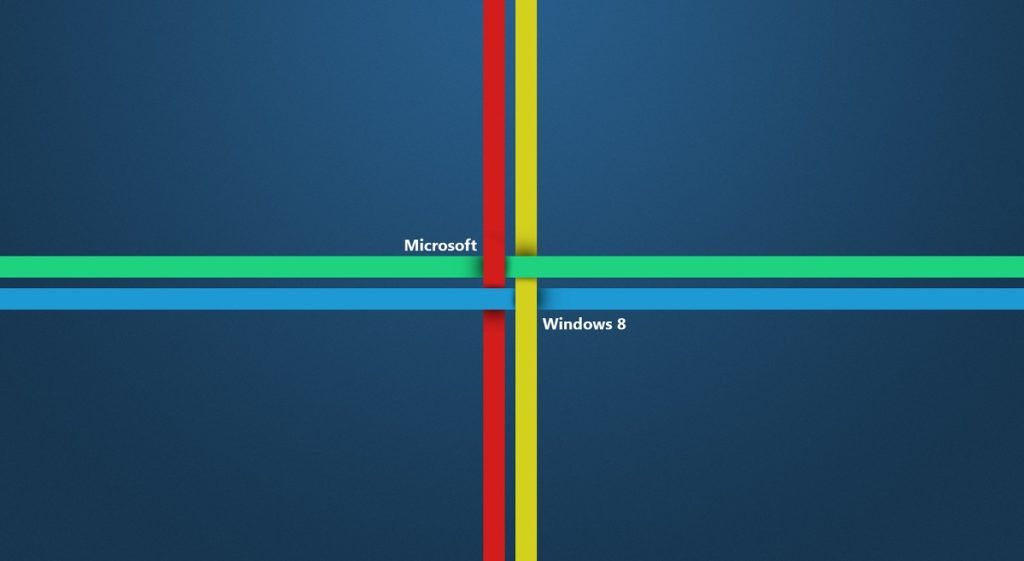
Tienes nuevas opciones para crear accesos directos de escritorio relacionados con el sonido en Windows para controlar el volumen o silenciar y activar el estado de las aplicaciones.
También para controlar los dispositivos, que son útiles para varios propósitos. Así que puede surgir la pregunta: ¿quieres silenciar rápidamente las aplicaciones mientras atiendes una llamada o cambiar entre dispositivos de sonido al editar, reproducir y escuchar en tu sistema?
Si lo quieres hacer, pues todo lo que necesitas es este sencillo programa y solo un minuto de tu tiempo para que puedas configurarlo correctamente. Después, se ejecuta con solo hacer doble clic en el archivo de acceso directo. ¡Y eso es todo!